火狐浏览器附加组件添加教程
1、打开火狐浏览器,点击右上方的菜单选项,在下方的菜单栏中点击“附加组件”按钮,进入到附加组件的菜单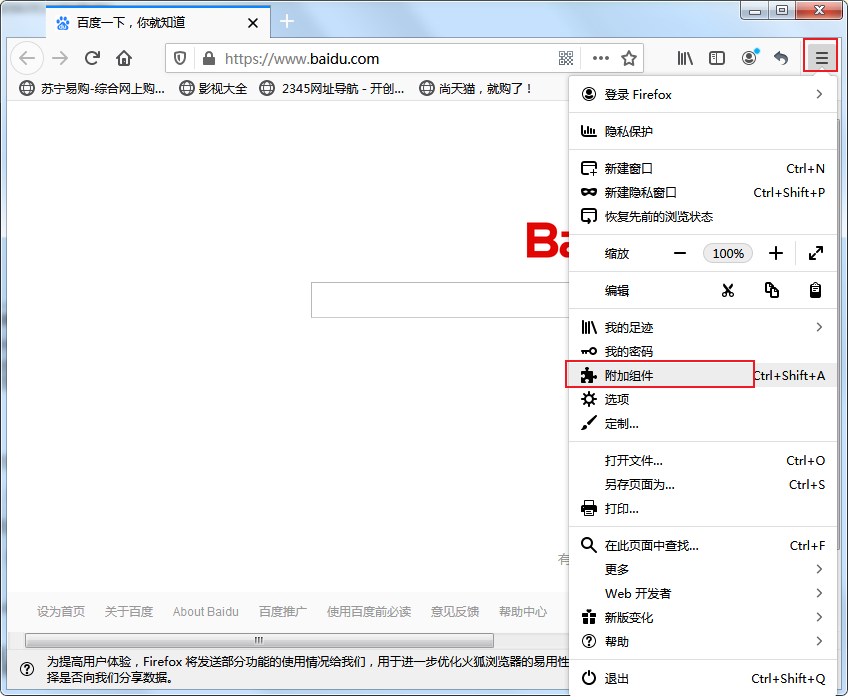
2、如下图我们进入了附加组件的菜单了,这里可以看到我们浏览器中所有的扩展,我们拉到最底部,点击那个蓝色大按钮“查看更多的附加组件”
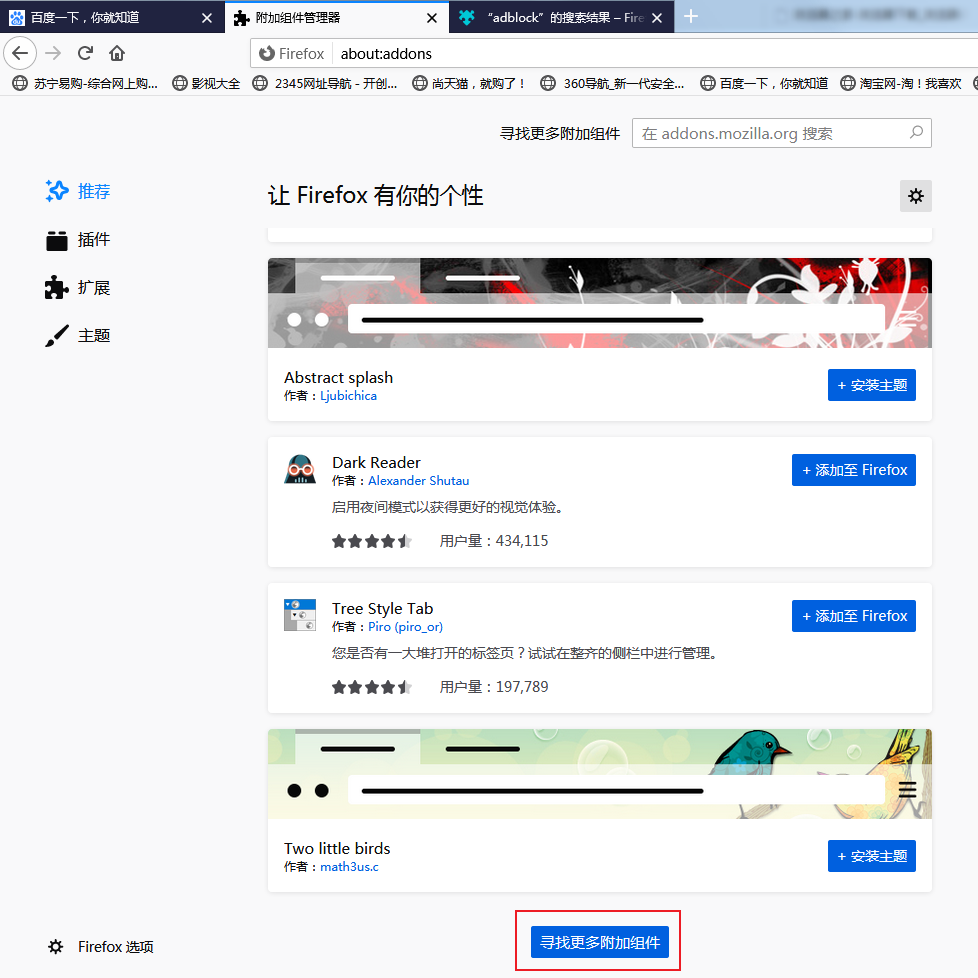
3、这里就是火狐浏览器附加组件的商店了,在这里我们可以查找和添加自己需要的组件
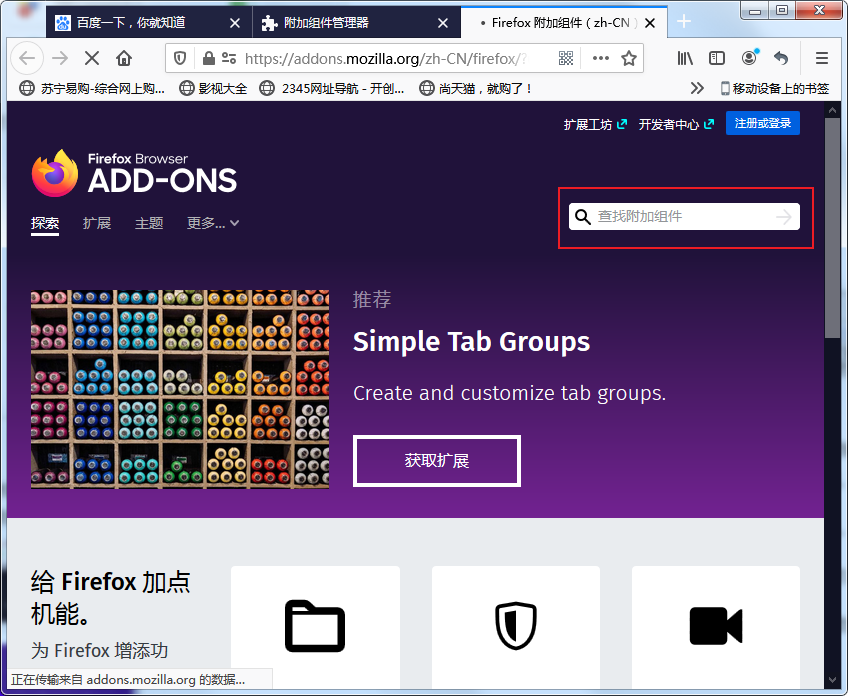
4、比如我们需要一个翻译的扩展,像下方图片一样搜索出自己需要的扩展并进行安装了
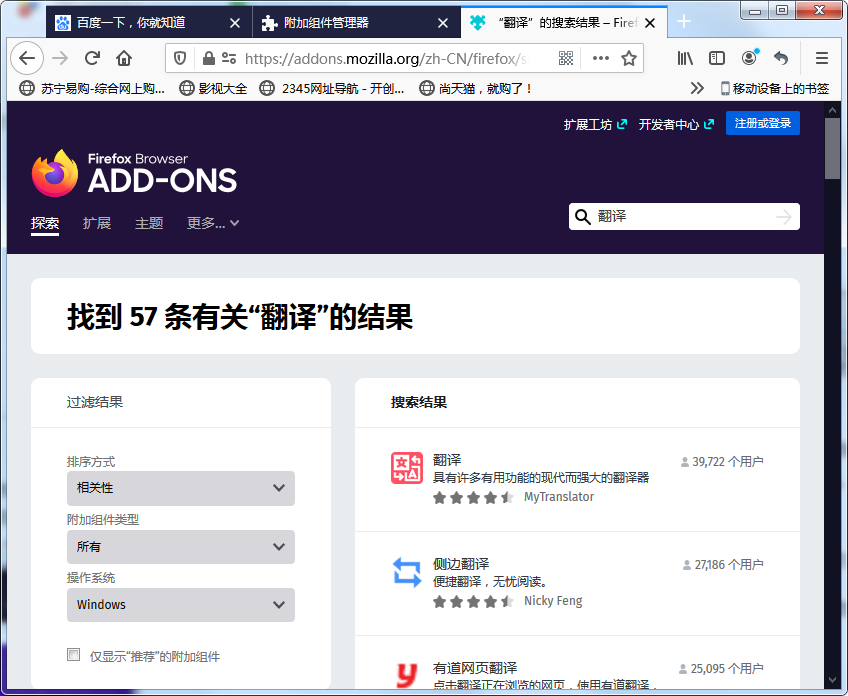
以上就是火狐浏览器附加组件添加教程,更多火狐浏览器相关内容请持续关注浏览器之家